Содержание
- 1 Универсальный роутер Ростелеком — Sagemcom [email protected] 2804 v5, v7 и v7 rev.1
- 2 Настройка роутера Ростелеком fast 2804 v7
- 3 Универсальный роутер Ростелеком — Sagemcom [email protected] 3804
- 4 Вход в роутер
- 5 Универсальный роутер Ростелеком — D-Link DIR-300
- 6 Базовые настройки роутера D-Link
- 7 Универсальный роутер Ростелеком — D-Link DVG-5402SP
- 8 Роутеры «Ростелекома»
- 9 Универсальный роутер Ростелеком — QTech RT-A1W4L1USBn
- 10 ADSL-роутер Ростелеком — Startnet AR800
- 11 Настройки сбиты – ищем пути решения проблемы
- 12 Универсальный роутер Ростелеком — D-Link DSL-2640U T3
- 13 WiFi-роутер Sagemcom [email protected] 1744 v1, v2, v2.2
- 14 Гигабитный маршрутизатор Sagemcom [email protected] 4320 v1
- 15 SFP IAD Qtech QFR-300-4G-2V-W с оптическим портом
- 16 Как зайти в настройки роутера через Wi-Fi
- 17 Что делать, если пароль не подходит
- 18 Какие есть настройки?
- 19 Настройки роутеров ADSL технологии
- 20 Настройки роутеров ETTH технологии
- 21 Подключение GPON
- 22 Особенности настройки IPTV в роутерах
- 23 Слетели настройки роутера «Ростелеком»
- 24 Вывод
- 25 Отзывы
Компания Ростелеком уже более года предоставляет своим пользователям брендированное оборудование в аренду — модемы, роутеры и оптические ONT-терминалы. Понятно, что сама компания не выпускает ни роутеры ни модемы — это делают различные компании по договору — Sagemcom, ZTE, Huawei, QTech, D-Link и пр. А дальше на корпус устройства клеется логотип Ростелеком, упаковывается все в цветастую коробку и отправляется оператору связи. Это нормальная мировая практика. В этой статье я хочу рассмотреть самые распространенные модели устройств и привести ссылки на настройку брендированных Ростелеком. Список будет периодически пополнятся.
Универсальный роутер Ростелеком — Sagemcom [email protected] 2804 v5, v7 и v7 rev.1
Самый часто встречающийся роутер Ростелеком. Встречается в подавляющем большинстве филиалов оператора и вряд ли есть МРФ, ни в один филиал которого не поставлялся бы Sagemcom [email protected] 2804. Устройство поистине очень универсальное — может работать как по ADSL, так и по FTTB (оптика в дом). Есть даже резервирование канала по 3G, которое впрочем то работает то нет. По качеству работы к устройству нареканий нет — DSL-линию держит стабильно, Wi-Fi — «вай-фаит» нормально, в пределах квартиры мощности внутренней антенны хватает. Блок питания импульсный, при скачках питания настройки сбрасываются очень редко. Sagemcom [email protected] 2804 v7 и Sagemcom [email protected] 2804 v7 rev.1 кстати совершенно разные устройства, несмотря на практически одинаковое название. Sagemcom [email protected] 2804 v7 rev.1 это обновленная версия Sagemcom 1704. Соответственно прошивки от v7 rev.1 к простому v7 не подойдут. IP-адрес устройства по умолчанию — 192.168.1.1, адрес веб-интерфейса https://192.168.1.1. Логин admin, пароль admin. В некоторых случаях можно получить права суперадмина, введя логин superadmin и пароль [email protected] Ссылки: Настройка роутера Sagemcom [email protected] 2804 v7 — для ADSL, для FTTB (оптика до дома).
Настройка роутера Ростелеком fast 2804 v7
Первый этап настройки – это вход в основной интерфейс. Осуществляется он через браузер:
Читайте также: Почему закодируют украинские телеканалы и как их смотреть?
- запускаем удобный вам интернет-обозреватель;
- в поле адресной строки вводим ip вашего роутера: 192.168.1.1;
- в поля Логин и Пароль вводим ключевое слово «admin» в нижнем регистре.
Если все сделано верно, вас перебросит на новую страничку в той же вкладке, где слева на синем фоне будет размещено основное меню. С ним мы и будем работать.
Сбрасываем основные настройки
Если производится настройка роутера Ростелеком fast 2804 уже бывшего в использовании на другом месте либо по причине слетевших настроек, тогда все установки нужно вернуть к заводским значениям. Сделать это можно следующим образом:
- переходим к последнему пункту меню «Управление»;
- открываем первый подраздел «Параметры настройки»;
- находим и нажимаем на пункт подменю «Сброс»;
- посередине страницы видим кнопочку «Восстановить настройки по умолчанию»;
- жмем на нее;
- щелкаем Ок в выскочившем окошке подтверждения;
- ждем, пока операция сброса осуществится, и нас снова переместят на основную страничку веб-интерфейса.
Все готово! Теперь может быть осуществлена настройка роутера Ростелеком fast 2804 v7.
Узнайте, как настроить каналы на приставке для IPTV от Ростелеком.
После того как Ростелеком перестал приносить бумажные счета на оплату услуг, многих интересует, как оплачивать домашний телефон. Ответ можно найти тут.
Удаление ненужных заводских подключений
Так как после сброса всех параметров роутер создает несколько исходных не работающих подключений, первым делом нужно их удалить, чтобы не было ошибок при работе. Делается это в несколько шагов.
Шаг 1:
- в основном меню слева находим «Дополнительные настройки»;
- в выскочившем подменю открываем «WAN сервис»;
- в обновившемся окне видим таблицу из трех пунктов (трех подключений), в левой части которой есть колонка «Удалить», проставляем везде галочки;
- под таблицей находим кнопку «Удалить», жмем на нее;
- в обновившемся окне видим пустую таблицу.
Шаг 2:
- все там же в «Дополнительных настройках» открываем пункт «Интерфейс второго уровня»;
- первый раздел подменю – «Интерфейс ATM PVC»;
- удаляем единственный пункт таблицы так же, как и в прошлом шаге;
- ждем обновления страницы;
- открываем последний пункт выскочившего подменю – «ETH Интерфейс»;
- удаляем имеющуюся в таблице строку аналогичным образом;
- наблюдаем перезагрузку страницы и исчезновение удаленной конфигурации;
Непосредственная настройка Ростелеком Sagemcom f st 2804
После выполненной очистки производится глубокая настройка роутера Ростелеком fast 2804:
- возвращаемся в «Интерфейс ATM PVC» и нажимаем на кнопку «Добавить»;
- на открывшейся страничке указываем данные интернет-подключения: VCI и VPI;
- все остальные пункты оставляем неизменными;
- проматываем страницу вниз — кнопка «Применить/Сохранить»;
- точно так же добавляем подключение для IP-TV через нажатие на «Добавить» (поменяется только VCI, в большинстве случаев).
Подключение роутера Ростелеком f st 2804 v7 производится на вкладке «WAN сервис»:
- нажимаем «Добавить»;
- выбираем созданную конфигурацию – «Далее»;
- указываем используемый тип сервиса (в большинстве случаев PPPoE);
- на открывшейся страничке вводим пользовательские данные (логин/пароль), указанные в договоре о предоставлении услуг на Интернет;
- там же выбираем желаемое название для подключения («Имя сервиса PPPoE»);
- проверяем наличие галочки напротив пункта «повтор PPP…»;
- щелкаем «Далее»;
- перемещаем созданный вами маршрут «ppp1» в левую колонку, если он находится в правой. затем перемещаем в обратную сторону подключение через usb;
- проделываем ту же операцию и снова «Далее».
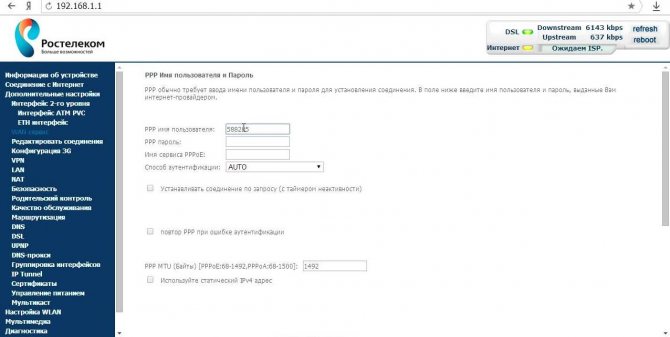
Как настроить роутер fast 2804 v7 Ростелеком для IP-TV? Очень просто! Повторяем первые три пункта из алгоритма выше, только выбираем вторую созданную конфигурацию (на втором шаге) и тип подключения Bridge вместо PPPoE(на третьем). Переходим далее, сохраняем настройки и вуаля! Интернет есть!
Универсальный роутер Ростелеком — Sagemcom [email protected] 3804
Читайте также: Триколор ТВ или НТВ плюс: будут ли победители в битве гигантов спутникового телевидения?
Ещё одно универсальное брендированное устройство от Sagemcom. По функционалу — Sagemcom [email protected] 3804 это тот же Sagemcom [email protected] 2804 v7, только с двумя FXO-портами для подключения SIP-телефонии. Из известных проблем — очень долго подцепляется к SIP-серверу. Порой приходится несколько раз перезагружать устройство. В качестве аплинк-порта рекомендуется использовать 4-й LAN-порт. В остальном — один в один тот же Sagemcom 2804. IP-адрес устройства по умолчанию — 192.168.1.1, адрес веб-интерфейса https://192.168.1.1. Логин admin, пароль admin. В некоторых случаях можно получить права суперадмина, введя логин superadmin и пароль [email protected] Ссылки: Инструкция по настройке: Для FTTB (Интернет, IPTV и SIP).
Чуть позже появилась обновлённая модель Sagemcom [email protected] 3804 v2. По факту это практически тот же самый маршрутизатор, только в другом, горизонтальном корпусе. Прошивки у первой и второй ревизий не взаимозаменяемые, то есть не подходят друг с другую
Вход в роутер
Теперь убедитесь в том, что роутер подключен к компьютеру. Проверьте, хорошо ли воткнуты провода. Если все в порядке, запускайте браузер и осуществляйте вход в устройство.
Для этого нужно выполнить несколько простых шагов:
- Наберите в браузере IP-address роутера. Скорее всего, это 192.168.1.1 или 192.168.0.1.
- Введите логин и пароль. Скорее всего, их значения: admin и admin. Иногда в качестве пароля подходит комбинация цифр: 1234.
- Нажмите на кнопку «Войти». Вы попадаете в интерфейс роутера.
Важно! Возможно, у вашего устройства другие данные авторизации или адрес. Узнать их вы можете на специальной наклейке, которая прикреплена к корпусу. Если войти у вас все равно не получается, читайте наше руководство по тому, как войти в роутер Ростелеком.
При успешном входе вы увидите интерфейс администрирования. Вот тут-то и начинается самое интересное. Дело в том, что разные устройства имеют разный дизайн и даже структуру интерфейса. Невозможно в рамках одной статьи подробно описать работу с каждым роутером отдельно. Поэтому мы приведем общие принципы так, чтобы вы самостоятельно могли применить их в своей ситуации. Мы коротко рассмотрим некоторые особенности наиболее распространенных моделей, которые предоставляет своим клиентам Ростелеком.
Универсальный роутер Ростелеком — D-Link DIR-300
Вот уж хотите увидеть поистине долгожителя на рынке SOHO-маршрутизаторов — D-Link DIR-300 перед Вами. Вряд ли у какого производителя было столько ревизий одной и той же модели роутера. И, как бы не ругали D-Link за нестабильные прошивки, посредственные раз от раза сигнал WiFi, слабые блоки питания и дешевый электролит в конденсаторах — DIR-300 остается в бестселлерах и по сей день. Хотя в первую очередь за счет цены. Самый крупный провайдер в России тоже не мог пройти мимо — DIR-300 стал одним из самых распространенных роутеров Ростелекома. По настройке DIR-300 — на последних версиях прошивки сложностей возникнуть не должно — все интуитивно понятно. IP-адрес устройства по умолчанию — 192.168.0.1, адрес веб-интерфейса https://192.168.0.1. Логин admin, пароль admin. Инструкции по настройке в большом количестве представлены в разделе D-Link, самая актуальная на текущий момент — DIR-300 NRU B6, B7 и DIR-300 A/D1.
Базовые настройки роутера D-Link
Оборудование D-Link очень любимо операторами на российском рынке. Не исключением стал и «Ростелеком». Настройка D-Link (роутеров) обычно проходит довольно гладко и не требует от пользователя каких-либо узкоспециализированных знаний.
После подключения роутера нужно будет запустить любой браузер и в адресной строке набрать: 192.168.0.1. Откроется окно настройки роутера. Здесь в качестве пароля и логина потребуется ввести связку: admin и admin.
Новичок может вполне воспользоваться «Мастером настройки», который в полуавтоматическом режиме предоставит все необходимые настройки «Ростелекома» и других операторов.
Универсальный роутер Ростелеком — D-Link DVG-5402SP
Выглядит VOIP-роутер Ростелеком D-Link DVG-N5402SP вот так:
Читайте также: Как войти в личный кабинет НТВ-Плюс + инструкция по регистрации и отзывы о сайте
Второй вариант — DVG-G5402SP — вот такой:
D-Link DVG-5402SP это, пожалуй, самое глючное устройство из всей линейки брендированных устройств. Функционал в него заложили неплохой — такого уровня оборудования на рынке почти нет, кроме того же Sagemcom 3804. Но вот с реализацией функционала в D-Link подкачали. Начиная с того, что веб-интерфейс роутера открыт во внешнюю сеть и заканчивая тем, что на некоторых версиях прошивки устройство начинает «спамить» в сеть провайдера кучей фейковых MAC-адресов. Лечится, как правило, просто перепрошивкой. Прошивки у DVG-N5402SP и DVG-G5402SP разные и друг к другу не подходят. IP-адрес устройства по умолчанию — 192.168.8.254, адрес веб-интерфейса https://192.168.8.254. Логин admin, пароль — пустая строка. Инструкция: для FTTB (три услуги — Интернет, IPTV и SIP).
Роутеры «Ростелекома»
Понятно, что сама компания не имеет своих заводов, которые бы занимались выпуском роутеров. На самом деле все делается просто: закупается партия оборудования от китайских производителей – таких как Huawei, D-Link, ZTE и т. д. — и наклеивается логотип компании. Это общеупотребительная практика, которая проводится во всем мире.
В настоящее время наиболее распространены следующие модели роутеров:
- Sagemcom [email protected] 2804;
- Sagemcom [email protected] 3804;
- D-Link DIR-300;
- D-Link DVG-5402SP;
- QTech RT-A1W4L1USBn;
- ADSL-роутер Startnet AR800;
- D-Link DSL-2640U T3;
- WiFi-роутер Sagemcom [email protected] 1744.
Как видно, наблюдается большое разнообразие моделей. И потому настройки «Ростелеком»-оборудования могут вызвать затруднения у новичка. Но они во многом похожи, так что, поняв, как настраивается одна модель роутера или модема, можно научиться работать и с оборудованием других типов.
Универсальный роутер Ростелеком — QTech RT-A1W4L1USBn
RT-A1W4L1USBn — универсальный роутер производства российско-китайская компания QTech, ещё одно устройство в линейке универсальных абонентских маршрутизаторов, предоставляемых компанией Ростелеком. Эта модель активно раздавалась в МРФ Урал бывший Utel, а затем пошла и в остальные МРФ оператора, в т.ч. и в наш. Отзывы о работе тоже противоречивые: у кого-то спокойно работает без каких либо нареканий, а у кого-то постоянно возникают проблемы. Устройство вообще весьма своеобразное. Сказываются не самые лучшие черты китайских корней производителя. Были даже партии маршрутизаторов, где индикаторы LAN-портов не совпадали с номерами реальных портов. IP-адрес устройства по умолчанию — 192.168.1.1, адрес веб-интерфейса https://192.168.1.1. Логин: admin, пароль — admin. Настройка роутера — для ADSL, для FTTB.
ADSL-роутер Ростелеком — Startnet AR800
ADSL-роутер Startnet AR800 выдается абонентам оператора в МРФ Урал и МРФ Дальний Восток при подключении по ADSL. Нам такое устройство больше знакомо под брендом своего китайского производителя — ZTE. Особых нареканий по работе нет. Линию держит стабильно. IP-адрес модема по умолчанию — 192.168.1.1, адрес веб-интерфейса https://192.168.1.1. Логин admin, пароль admin. Инструкция по настройке — Starnet AR800.
Настройки сбиты – ищем пути решения проблемы
Вирусы, постоянные перебои в системе электроснабжения, регулярные переподключения роутеров могут привести к сбою настроек. Чтобы «реанимировать» wifi роутер, пользователю потребуется самостоятельно настроить оборудование, где ему придется вводить исходные данные и выбирать нужные параметры. Возможно, для того чтобы настройка прошла успешно, придется произвести полный сброс установок роутера. Если не получается настроить роутер своими силами, в распоряжении пользователя имеется номер службы поддержки, которая поможет устранить неисправность.
Как зайти в установки Ростелекома, при сбитых конфигурациях? Изначально требуется проверить кабель – подключен он к маршрутизатору или нет. Если соединение бесперебойно, устройство запросит логин и пароль для подключения к сети (написан на «днище» роутера). Сетевые данные изменены? Нажимаем на роутере кнопку сброса настроек (кнопка «Reset») и вводим данные снова. При успешном соединении, необходимо зайти в браузер и набрать в адресной строке 192.168.1.1. либо 192.168.0.1. (зависит от модели)
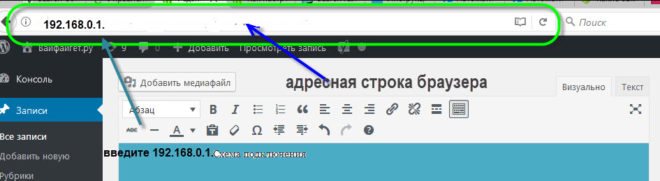
или набрать IP-адрес, написанный на наклейке роутера. После ввода, перед вами откроется форма с несколькими полями, где необходимо ввести слово admin, тогда как пароль (базовый) – 1234. Нажмите клавишу «войти».
После данных манипуляций, пользователь попадает в меню настроек роутера. Здесь можно задать данные сети, указанные в договоре с Ростелеком, изменить название соединения и пароль, а также установить ряд специальных настроек, которые могут повлиять на качество интернета и безопасность.
Завершающая стадия работ – сохранение данных. На этом, настройка завершена.
Универсальный роутер Ростелеком — D-Link DSL-2640U T3
ADSL-модем DSL-2640U от D-Link выдается абонентам провайдера во многих филиалах и, как правило, при подключении по ADSL, хотя устройство можно использовать и как Ethernet-маршрутизатор. Сама модель выдается уже довольно давно и за это время сменилось несколько разных ревизий. Наиболее часто абонентам выдавались DSL-2640NRU, DSL-2640NRU/C и DSL-2640U B1A T3A. На устройстве желательно сразу же обновлять прошивку до самой актуальной версии, иначе на некоторых версиях возможны проблемы с Wi-Fi. По качеству работы ADSL-модуля нареканий нет — линию держит стабильно. IP-адрес устройства по умолчанию — 192.168.1.1, адрес веб-интерфейса https://192.168.1.1. Логин admin, пароль admin. Настройка самой последней аппаратной ревизии DSL-2640NRU/C4. Настройка предыдущих версий — в разделе D-Link.
WiFi-роутер Sagemcom [email protected] 1744 v1, v2, v2.2
WiFi маршрутизатор Sagemcom 1744 v1 и v2 это удешевленный вариант роутера Ростелеком Sagemcom 2804 v7 rev.1 Различаются эти устройства только наличием ADSL-модуля — в 1744 v1 его просто нет. В итоге получаем 3-портовый WiFi-роутер. В погоне за ценой производитель попросту забыл о функциональности. Хотя аппаратный потенциал маршрутизатора более-менее приемлемый. IP-адрес роутера в локальной сети — 192.168.1.1, адрес веб-интерфейса https://192.168.1.1. Логин admin, пароль admin. Настройка маршрутизатора полностью идентична Sagemcom 2804 v7 и 2804 v7 rev.1.
Гигабитный маршрутизатор Sagemcom [email protected] 4320 v1
С приходом в массы гигабитного FTTB стало ясно, что необходимо иметь в арсенале брендированные гигабитные роутеры. Один из таких — Sagemcom [email protected] 4320 v1 и v2. Это достаточно надёжные и производительные девайсы, неплохо себя зарекомендовавшие в работе. Второй значимый плюс — он двухдиапазонный. По факту это первый фирменный маршрутизатор Ростелеком, работающий в двух диапазонах WiFi — 2.4 ГГц и 5 ГГц. А учитывая использование антенн на 5 dBi — проблем с Вай-Фай быть не должно! Третья особенность — наличие порта для SIP. Насколько я знаю, версии v1 и v2 различаются количеством FXS портов — 1 и 2 соответственно. Прошивки опять же несовместимы. На последних версиях прошивки настройки SIP скрыты от обычного аккаунта admin и доступны только для суперадмина — superadmin. Так же у девайса есть USB-порт 2.0, к которому можно подключать флешки и модемы мобильных операторов связи. Списка поддерживаемых моделей пока нет.
Инструкция по настройке здесь — ссылка.
SFP IAD Qtech QFR-300-4G-2V-W с оптическим портом
Читайте также: Что такое прошивка медиа ресивера на Android ?
Эта модель гигабитного маршрутизатора интересна в первую очередь наличием оптического SFP-порта, в который можно подключить оптические трансиверы. В последнее время роутер Qtech QFR-300-4G-2V-W часто используют для замены медиаконвертера при подключениях точка-точка. Очень интересная особенность — аппарат увидит трансивер только если сначала воткнуть модуль, а только затем включить устройство по питанию. Иначе он ни в какую не хочет его распознавать и работает только через Ethernet WAN. По функционалу — это полноценный triple play, то есть устройство способно предоставлять три услуги — интернет, телевидение и SIP-телефонию. Для последней есть один FXS-порт ( у модификации QFR-300-4G-2V-W-U уже два FXS-порта). К сожалению, этот Кьютек не поддерживает диапазон 5 ГГц, что странно для такого уровня и цены. Инструкция как настроить роутер — ссылка.
В рамках этой статьи я намеренно не рассматривал оптические терминалы ONT выдаваемые абонентам Ростелеком. Для этого есть отдельная тема: GPON Ростелеком.
Каждый может столкнуться с необходимостью настроить свой роутер. И если вы счастливый обладатель роутера от Ростелеком, то, возможно, это краткое руководство о том как зайти в его настройки предназначено для вас.
Для правильной настройки вам понадобится сам роутер Ростелеком, компьютер или ноутбук с Wi-Fi и полчаса — час времени.
Обратите внимание, что если перевернуть сам модем, то на нижней панели можно увидеть наклейку со сведениями о данной модели. Там же расположена информация о входе в настройки устройства, а именно его пароль и логин (стандартные пароль и логин подойдут в том случае если они не были изменены пользователем).
Для того, чтобы получить доступ к настройкам любого роутера, который подключен к компьютеру нужно первым делом открыть браузер. Далее в адресной строке, где обычно располагается ссылка на текущий сайт ввести следующие цифры и точки: 192.168.1.1
Если вы все сделали верно, то всплывет окошко для ввода пароля и логина от роутера, которые мы смотрели на днище устройства. Выглядит оно примерно так:
Теперь остается только ввести эти данные и вуаля, настройки роутера Ростелеком отобразятся в окошке вашего интернет-браузера.
Как зайти в настройки роутера через Wi-Fi
В случае если роутер не подключен проводом к компьютеру, а будет использоваться Wi-Fi, нужно провести подготовительные работы, чтобы компьютер был способен работать с ним.
Включите само устройство и подождите несколько минут для того, чтобы полностью активировалась беспроводная сеть.
Далее, нужно зайти в сетевые подключения на ноутбуке или компьютере (Пуск –> Панель управления) и убедитесь, что активировано беспроводное подключение. Произвести такой поиск можно в следующем окошке (Windows XP), где нужно будет нажать «Обновить список сети»:
Для его активации должен быть настроен беспроводной модуль Wi-Fi и должен быть введен пароль входа Wi-Fi (не то же самое, что пароль, необходимый чтобы войти в роутер, который можно увидеть на его днище). Если модем настраивается первый раз, то пароль Wi-Fi обычно отсутствует, поэтому его вводить не нужно. Вы сможете сами настроить этот пароль, когда попадете в меню настроек роутера от Ростелеком.
Если компьютер удачно подключен, тогда можно смело открывать один из интернет браузеров и проделать вышеописанные манипуляции.
Что делать, если пароль не подходит
Одна из причин может заключаться в том, что устройство уже было кем-то использовано, кто пожелал изменить стандартные логин и пароль. Что же делать в таком случае? Для этого на корпусе модема нужно отыскать кнопочку сброса. Обычно она глубоко утоплена, чтобы вы случайно не нажали ее. Поэтому для ее активации вам понадобиться шпилька или спичка. Для полного сброса устройства удерживайте кнопку сброса в течении нескольких секунд, пока на модеме не загорятся все индикаторы.
После этого подождите некоторое время пока роутер Ростелеком полностью перезагрузится. Дальше, для входа в настройки, можно вновь попробовать ввести логин и пароль указанные на днище прибора. Если все сделано правильно, то в окне вашего браузера должно открыться меню настройки модема. Если этот способ не помогает, возможно модем неисправен. Если это так, вам придется обратиться за помощью в сервисный центр.
Какие есть настройки?
В меню настройки роутера, вы можете настраивать и изменять множество параметров устройства. Среди них следующие:
- установка нового пароля и логина входа в настройки в роутер;
- установка личного пароля на беспроводную сеть Wi-Fi;
- гибкая настройка работы устройства с сетью Ростелеком;
- управление подключенными к модему устройствами;
- установка запрета на подключение нежелательных устройств (своего рода черный список);
- изменение приоритетности устройств подключенных по беспроводной сети.

Есть случаи, когда роутер Wi-Fi от «Ростелекома» уже подключен, но по каким-то причинам нужно перенастроить устройство. Требуется переустановка операционной системы на компьютере или ноутбуке, учитывается нежелание пользоваться сочетанием имени пользователя и пароля точки доступа по умолчанию, исправляются ошибки в конфигурировании подключения. Чтобы ответить на вопрос: как правильно подключить Wi-Fi роутер от «Ростелекома», нужно воспользоваться инструкциями Wi-Fi роутеров, приведенными ниже для каждого типа и конкретной модели.
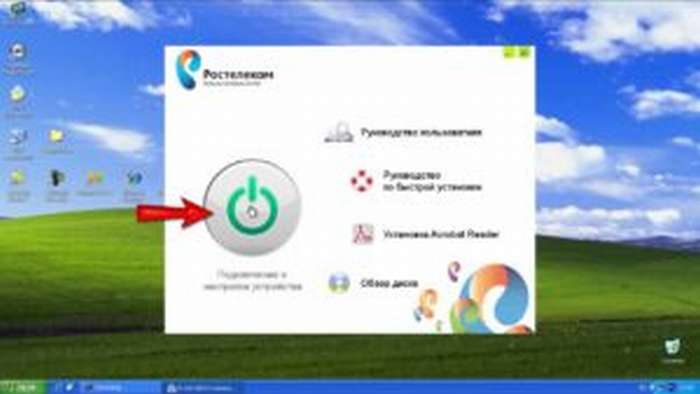
- Через web-интерфейс.
- С помощью оптического диска.
Настройка с диска позволяет быстро, в автоматическом режиме подготовить роутер к работе, а браузерная предполагает установку некоторых параметров самостоятельно. Рекомендуется также обновить системное ПО, то есть прибегнуть к прошивке устройства.
Содержание
Настройки роутеров ADSL технологии
Такие устройства используются довольно редко, так как подключение с помощью Ethernet-кабелей типа «витая пара» постепенно вытесняет их. ADSL-модуль действует в качестве принимающего или WAN-порта. Представляет собой разъем стандарта RJ-11, обеспечивающий подключение к интернету посредством телефонной аналоговой линии. Нередко такие роутеры снабжены несколькими портами LAN для возможности создания локальной проводной сети между стационарными устройствами.
Startnet AR800

Для настройки роутера необходимо подсоединить его патч-кордом к компьютеру, открыть интернет-браузер, ввести адрес интерфейса устройства по умолчанию 192.168.1.1, нажать клавишу Enter или Return. При этом появится окно ввода учетных данных. Если настройки роутера не менялись, логин и пароль – admin.
Далее, если устройство еще не сконфигурировано для работы с «Ростелекомом», необходимо это сделать самостоятельно. Примерная последовательность:
- Во вкладке Advanced зайти в подраздел WAN раздела WAN-Service, удалив существующие соединения.
- Настроить новое соединение, нажав кнопку New Connection.
- Service Name заполняется произвольно, это имя создаваемого соединения.
- Поля VPI и VCI заполняются согласно принадлежности к определенному филиалу «Ростелекома».
- Тип подключения выбирается в поле Select WAN service type, в зависимости от обстоятельств бывают ситуации, когда:
- Bridging, если используется режим моста.
- PPP over Ethernet (PPPoE), если используется схема подключения типа «точка-точка», например, от маршрутизатора к роутеру.
- Настройки инкапсуляции выставляются в поле Encapsulation Type, в данном случае оставляется значение LLC.
- DHCP включен, чтобы не назначать вручную адреса каждому устройству.
- Если вместе с роутером абоненту выданы данные для входа, они вводятся в поля PPP username и PPP Password. PPP Connection оставлен в режиме Always online, чтобы иметь постоянное подключение к сети.
D-Link серии DSL
Популярные модели с ADSL-портом и преимущественно четырьмя LAN. Подходят для создания малых сетей в офисах или дома. Из-за того, что любой LAN-порт используется для подключения к выделенной линии, устройство обладает достаточной универсальностью, не теряя актуальности и позволяя пользоваться «вайфаем».
Далее рассмотрим, как зайти в настройки роутера от «Ростелекома». Они находятся в браузере по адресу 192.168.0.1. Меню интерфейса интуитивно, набор функций во многом повторяет прошлый пример.
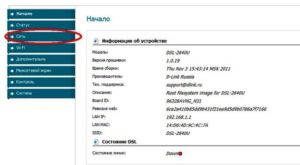
Вкладка Wi-Fi управляет беспроводными соединениями. Здесь задаются SSID и кодовая фраза для подключения, добавить нежелательные устройства в MAC-фильтр, настроить тип, частоту и диапазон сигнала. В этой же вкладке настраивается WPS-соединение с помощью стандартного пин-кода роутера.
Обновление программного обеспечения роутера вынесено во вкладку «Система».
Во вкладках «Дополнительно» и «Межсетевой экран» содержатся настройки, как правило, ненужные обычным пользователям, а предназначенные для обслуживания роутера «Ростелекома» и его тонкой настройки.
Если пользователь интересуется, как настроить роутер «Ростелеком», основанный на D-Link серии DSL, сделать это можно так: перейти во вкладку «Сеть», задать название подключения. Здесь же выбирается его тип, вводятся дополнительные данные от «Ростелекома» в случае использования протокола «точка-точка».
Zyxel Keenetic DSL

Qtech
Этот вид распространен на Урале и в Саратове. Является универсальным роутером «Ростелекома». Серийно выпускается на совместном российско-китайском производстве. Адрес интерфейса настроек: 192.168.1.1, имя и пароль к роутеру «Ростелеком» – admin. Процесс первичной настройки повторяется как у предыдущих устройств.
Настройки роутеров ETTH технологии
Технология Ethernet To The Home, сокращенно ETTH, предоставляемая «Ростелекомом», обеспечивает более высокую скорость подключения к интернету, чем ADSL: до 1 гигабита против 48 мегабит. Распространена, благодаря этому, намного шире. Используется четырех— или восьмижильная «витая пара», обжатая коннектором RJ-45.

Sagemcom
Несмотря на то что большинство роутеров от «Ростелекома» этой марки имеют ADSL-порты, они являются универсальными устройствами, подключаются по технологии ETTH. Есть модели, имеющие возможность резервировать канал для подключения по 3G. Вообще, данная марка является самой распространенной среди роутеров «Ростелекома». Комплектуется устройство импульсным блоком питания, предотвращающим сброс параметров при скачках напряжения в сети.
D-Link серии DIR
Роутеры этой линейки – настоящие мафусаилы рынка беспроводных маршрутизаторов. Имеют довольно низкое качество сборки и дешевые комплектующие. Из-за этого страдают от слабой силы сигнала, порой не «пробивающей» даже стены средней тонкости, имеют нестабильное ПО, сбрасывающее параметры чаще, чем это нужно. Программное обеспечение, кстати, серьезно улучшалось от версии к версии, его последняя итерация имеет интуитивно понятный вид, облегчая процесс конфигурации. Параметры входа в интерфейс «Ростелекома», находящегося по адресу 192.168.0.1, стандартные.
QBR 2041ww
Богатый на интерфейсы роутер. Тут возможность подключить оптику, ADSL, четыре LAN-порта, и даже один порт USB для подключения принтера, внешнего накопителя или даже 3G-модема. Обладает довольно слабым процессором — Ralink RT63365E и 32 мегабайтами памяти на борту, что, однако, позволяет справляться со скоростями в 100 мегабит.
Upvel
Модели этого производителя недорогие, поддерживают стандарт 802.11n до 150 мегабит, имеют функцию тегирования как трафика, так и IPTV. Полезна возможность использовать его как репитер сигнала, что, благодаря низкой цене, является приятным дополнением к не такому уж и скудному функционалу. Настройки роутера «Ростелеком» проходят по обычной процедуре, данные входа – стандартные, а вот адрес, по которому устройство видно в сети, нет: 192.168.10.1.
Подключение GPON
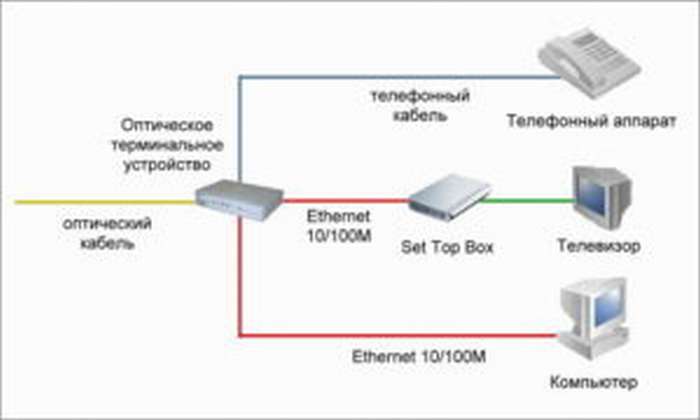
Huawei HG8245H
Универсальная модель, снабженная портами LAN и ADSL, используется для подключения оптики. Особенность кроется в настройке маршрутизатора пользователем. Это связано с тем, что настройки интернета «Ростелеком» заливаются провайдером на устройство удаленно и защищаются нестандартным паролем. Можно попробовать логин и пароль telecomadmin и root. Если не получится выполнить таким образом настройку роутера, «Ростелеком» поставит другую комбинацию, для чего требуется позвонить на горячую линию провайдера. Там сообщат данные для входа, если причина неполадки действительно серьезная.
Особенности настройки IPTV в роутерах
Интернет-телевидение настраивается через интерфейс пользователя. Для этого понадобится создать новый профиль, поставить галочку напротив IPTV, а соединение переключить в режим моста.
Далее стоит указать VLan ID, предоставляемый провайдером, выставить приоритет в строке 802.1p (для IPTV это должно быть максимальное значение, например, 7 у Huawei HG8245H) и выбрать порт на роутере с подключенным ресивером, если это не произошло автоматически.
Слетели настройки роутера «Ростелеком»
Если в результате перепадов напряжения в сети или других причин, например, перегрева сетевого контроллера из-за грозы, сбились настройки роутера, следует их восстановить. Симптомы выражаются в том, что не работает «вай-фай» на роутере «Ростелекома» или выдается предупреждение об ограниченном подключении. Возможно сделать это двумя способами в зависимости от ситуации:
- Первый способ подразумевает наличие у пользователя сохраненной в файл конфигурации устройства. Чтобы ее восстановить, требуется перейти в соответствующее подменю конфигурационного меню, загрузить этот файл через диалоговое окно.
- Второй: сброс до значений по умолчанию. Для этого держать нажатой кнопку Reset на роутере в течение 10—15 секунд. После этого устройство перезагрузится, восстановив стандартные значения.
Вывод
Провайдер «Ростелеком» поставляет все виды оборудования для подключения к беспроводному интернету, поэтому какая бы линия ни была проложена в доме, всегда найдется несколько способов подключить эту услугу.
Плюсы
Среди положительных моментов отмечаются:
- Широкая распространенность.
- Вариативность подключения.
- Большой выбор устройств.
Минусы
Среди недостатков выделяются:
- Обрывы сигнала.
- Закрытость некоторого встроенного ПО устройств.
Отзывы
Абоненты жалуются на слабый сигнал у ряда моделей устройств, поставляемых «Ростелекомом». А также критикуются частая нестабильность сигнала и среднее качество самих маршрутизаторов. Однако пользователи сходятся в одном: провайдер пытается наладить покрытие даже в самых дальних уголках, с готовностью идет не только в многоквартирные дома, но и в частный сектор, стараясь обеспечить своевременное и качественное предоставление услуг.
Используемые источники:
- https://rutvstar.ru/provajdery/setevoj-interfejs-ne-podklyuchen-rostelekom.html
- https://rostelekomo.ru/internet/kak-zajti-v-nastrojki-routera-rostelekom.html
- https://a-apple.ru/wifi/nastroyki-routera/podklyuchenie-i-nastroyka-routera-ot-rostelekoma



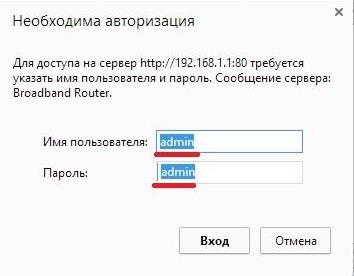
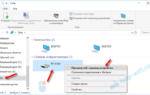 192.168.1.1: почему не заходит в роутер, выясняем причины
192.168.1.1: почему не заходит в роутер, выясняем причины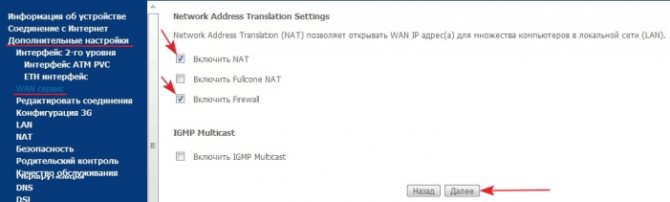

 192.168.0.1 – вход в роутер, или модем. admin и admin
192.168.0.1 – вход в роутер, или модем. admin и admin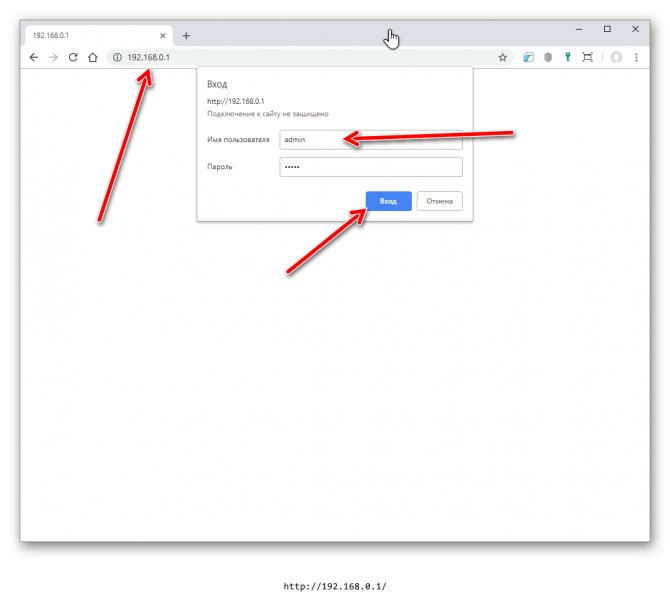
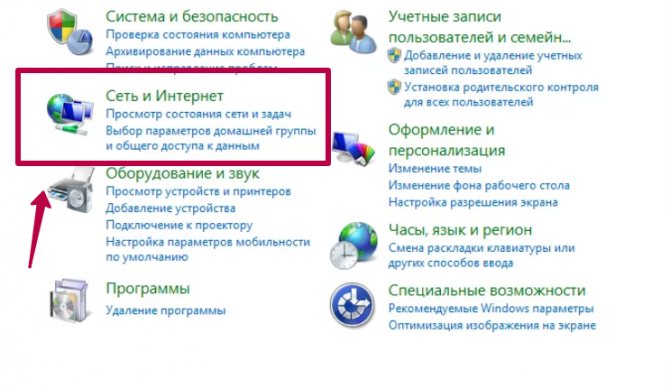
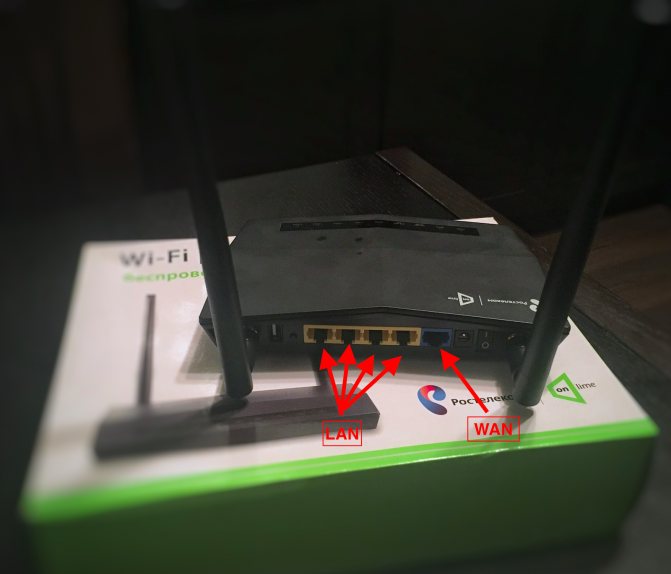
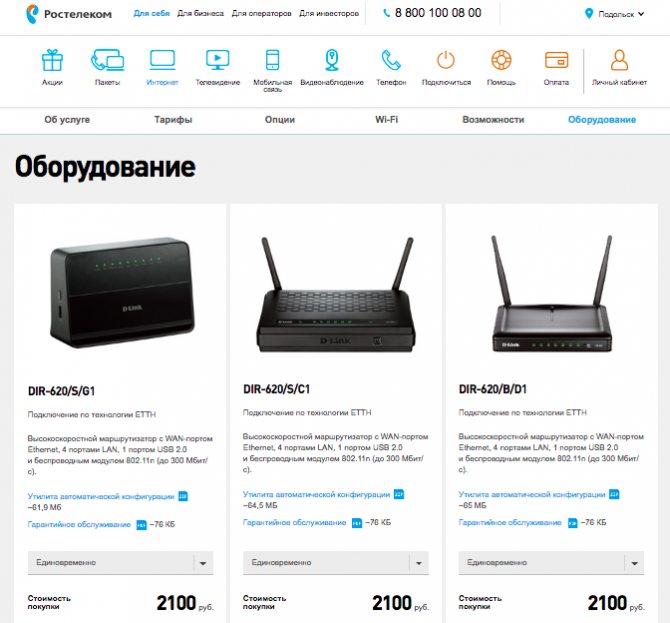

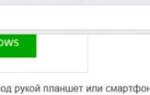 Как поменять пароль на WiFi роутере Ростелеком: инструкция для чайников
Как поменять пароль на WiFi роутере Ростелеком: инструкция для чайников





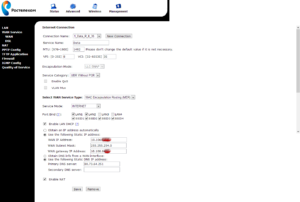




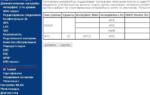 Как подключить интерактивное ТВ Ростелеком к телевизору: инструкция пользователя
Как подключить интерактивное ТВ Ростелеком к телевизору: инструкция пользователя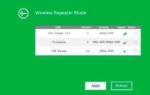 192.168.10.1 - вход в настройки Wi-Fi-роутера
192.168.10.1 - вход в настройки Wi-Fi-роутера Как самому настроить роутер Ростелеком и подключить интернет?
Как самому настроить роутер Ростелеком и подключить интернет?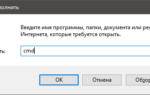 Как зайти в настройки роутера D-Link — 3 шага
Как зайти в настройки роутера D-Link — 3 шага